
Kelių naudotojų paskyros
Jūsų prietaisas leidžia keliems naudotojams turėti savo paskyras, ir skirtingi naudotojai
gali atskirai prisijungti prie prietaiso ir juo naudotis. Kelių naudotojų paskyros puikiai veikia
situacijose, kuriose bendrinate tą patį prietaisą su kitais žmonėmis arba kuriam laikui kam
nors skolinate prietaisą. Naudotojas, kuris pirmą kartą nustato prietaisą, yra jo savininkas.
Kitų naudotojų paskyras gali tvarkyti tik savininkas. Be savininko paskyros, yra dviejų
skirtingų tipų paskyros:
•
Paprastas naudotojas: šis paskyros tipas tinkamas asmeniui, periodiškai naudojančiam
prietaisą.
•
Svečias naudotojas: įjunkite svečio paskyros pasirinktį asmeniui, norinčiam laikinai
pasinaudoti jūsų prietaisu.
Kai kuriomis funkcijomis gali naudotis tik savininkas. Pavyzdžiui, tik savininkas gali atsisiųsti iš
kitų šaltinių nei „Google Play™“.
Apie paprasto naudotojo paskyrą
Pridėdami paprasto naudotojo paskyrų galite leisti skirtingiems naudotojams turėti
skirtingus pagrindinius ekranus, ekrano fono paveikslėlius ir bendruosius nustatymus. Jie
taip pat gauna atskirą prieigą prie programų ir atminties saugyklų, skirtų failams, pvz.,
muzikai ir nuotraukoms. Į savo prietaisą galite įtraukti net septynias paprasto naudotojo
paskyras.
62
Tai internetinė šio leidinio versija. © Galima išspausdinti tik asmeninėms reikmėms.
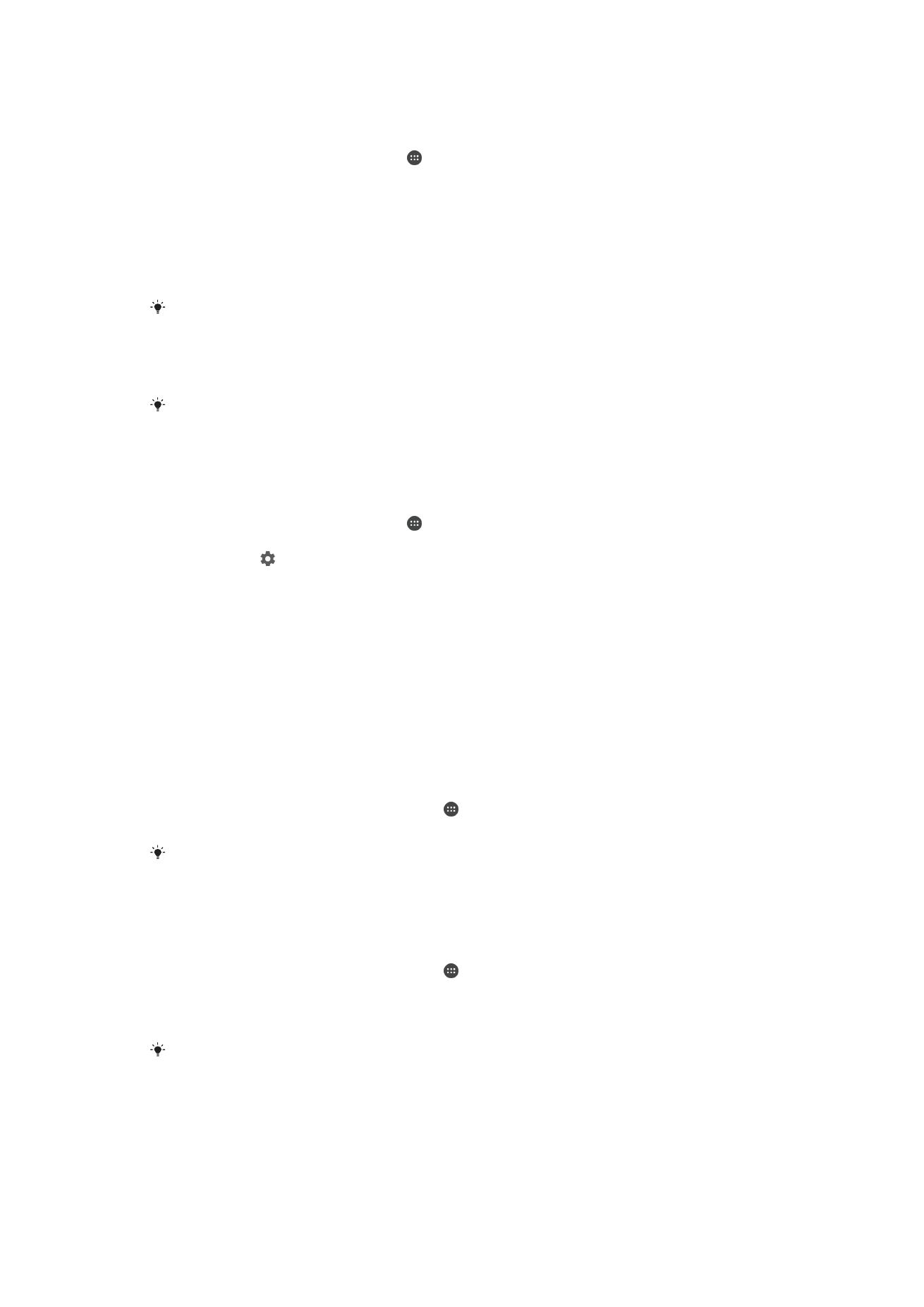
Įprastos naudotojo paskyros įtraukimas
1
Įsitikinkite, kad prisijungėte kaip savininkas, t. y. naudotojas, kuris nustatė prietaisą
patį pirmą kartą.
2
Pagrindiniame ekrane bakstelėkite .
3
Raskite ir bakstelėkite
Nustatymai > Naudotojai > Pridėti naudotoją.
4
Bakstelėkite
Gerai. Bus sukurta nauja paskyra.
5
Bakstelėkite
NUSTATYTI. Ekranas užrakinamas, naujai pridėto naudotojo
piktograma pasirodo viršutiniame dešiniajame kampe.
6
Atrakinkite ekraną perbraukdami į kairę arba aukštyn.
7
Norėdami nustatyti naudotojo paskyrą vadovaukitės ekrane rodomomis
instrukcijomis.
Tuo atveju, kai naują paskyrą naudojantis asmuo nori nustatyti paskyrą, bet tuo metu negali to
padaryti, galite bakstelėti
NE DABAR atlikdami 5 veiksmą. Kai naudotojas pasiruošęs, gali
pasirinkti
Naudotojai dalyje Nustatymai ir matyti naują paskyrą, kuri rodoma kaip Naujas
naudotojas. Norėdami baigti nustatymą tiesiog bakstelėkite paskyrą ir vadovaukitės
instrukcijomis.
Taip pat bet kurio ekrano būsenos juostoje galite įtraukti paprasto naudotojo paskyrą. Tiesiog
vilkite būsenos juostą žemyn ir bakstelėkite naudotojo piktogramą, tada bakstelėkite
Pridėti
naudotoją.
Kaip prietaise panaikinti paprasto naudotojo paskyrą
1
Įsitikinkite, kad užsiregistravote kaip savininkas.
2
Pagrindiniame ekrane bakstelėkite .
3
Raskite ir bakstelėkite
Nustatymai > Naudotojai.
4
Bakstelėkite šalia naudotojo, kurį norite panaikinti, vardo, tada bakstelėkite
Pašalinti naudotoją > Trinti.
Apie naudotojo svečio paskyrą
Jei kas nors nori laikinai pasinaudoti jūsų prietaisu, šiam naudotojui galite įjungti svečio
paskyrą. Svečio režimu jūsų prietaisas paleidžiamas kaip naujai įdiegta sistema, turinti tik
iš anksto įdiegtas programas. Svečiui baigus naudotis prietaisu galite išvalyti seanso
duomenis, kad kitas svečias galėtų pradėti naudotis nuo pradžių. Naudotojo svečio
paskyra yra įdiegta iš anksto, jos negalima ištrinti.
Svečio naudotojo paskyros aktyvinimas
1
Įsitikinkite, kad prisijungėte kaip savininkas, t. y. naudotojas, kuris nustatė prietaisą
patį pirmą kartą.
2
Dalyje
Pagrindinis ekranas bakstelėkite .
3
Raskite ir bakstelėkite
Nustatymai > Naudotojai > Svečias.
Taip pat bet kurio ekrano būsenos juostoje galite aktyvinti svečio naudotojo paskyrą. Tiesiog
vilkite būsenos juostą iki galo žemyn ir bakstelėkite naudotojo piktogramą, tada bakstelėkite
Įtraukti svečią.
Svečio seanso duomenų išvalymas
1
Įsitikinkite, kad prisiregistravote naudodami svečio paskyrą.
2
Dalyje
Pagrindinis ekranas bakstelėkite .
3
Raskite ir bakstelėkite
Nustatymai > Naudotojai.
4
Raskite ir bakstelėkite
Pašalinti svečią.
5
Bakstelėkite
Pašalinti.
Svečio seansą galite išvalyti ir iš būsenos juostos bet kuriame ekrane, jei esate prisiregistravę
naudodami svečio paskyrą. Tiesiog vilkite būsenos juostą žemyn ir bakstelėkite naudotojo
piktogramą, tada bakstelėkite
Pašalinti svečią.
63
Tai internetinė šio leidinio versija. © Galima išspausdinti tik asmeninėms reikmėms.
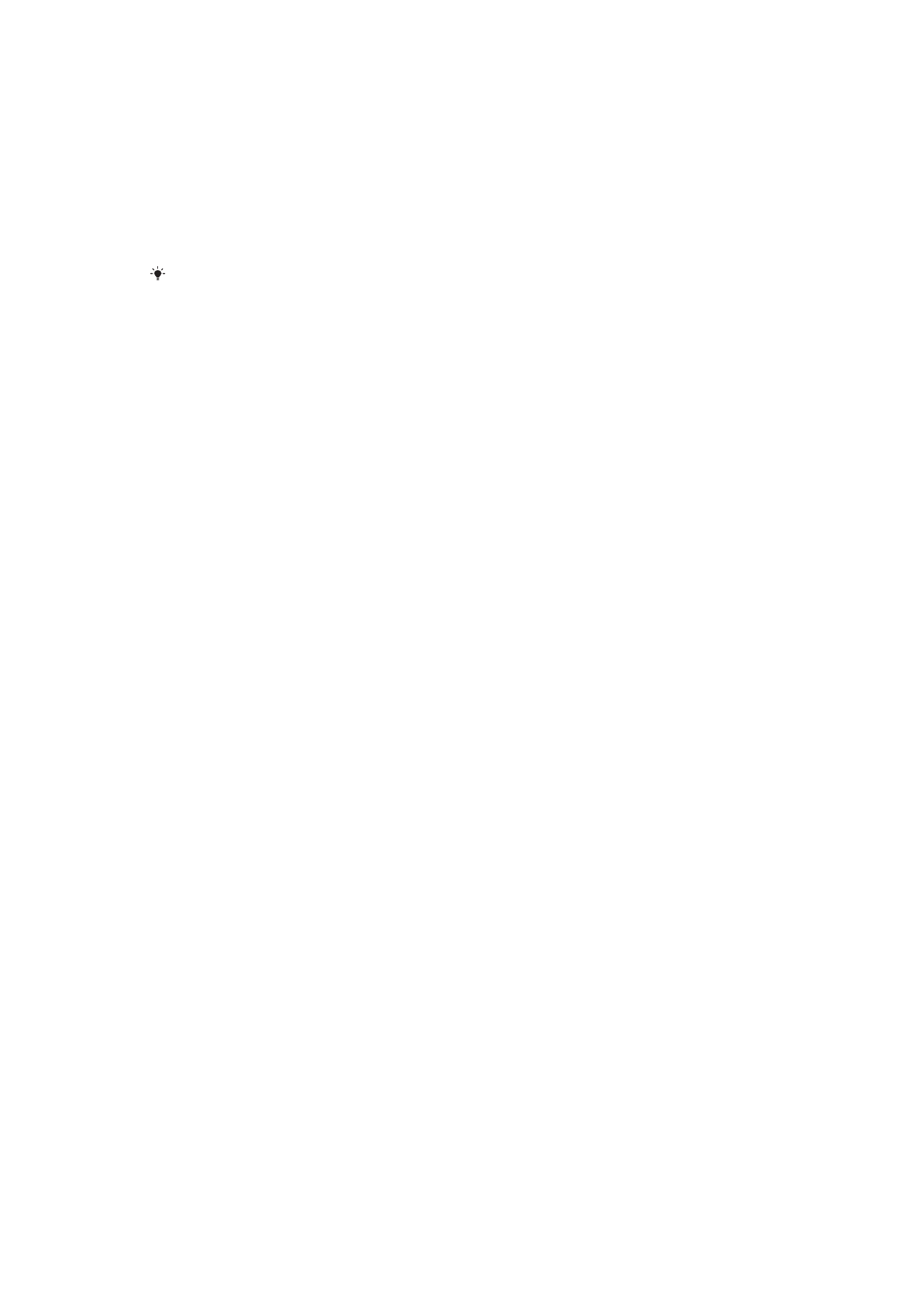
Kelių naudotojų paskyrų perjungimas
Kelių naudotojų paskyrų perjungimas
1
Norėdami peržiūrėti naudotojų sąrašą tiesiog dviem pirštais vilkite būsenos juostą
žemyn, bakstelėkite ekrano dešiniajame viršutiniame kampe esančią naudotojo
piktogramą.
2
Bakstelėkite piktogramą, vaizduojančią naudotojo paskyrą, kurią norite įjungti.
3
Jei nustatėte paskyrai slaptažodį, įveskite jį ir prisijunkite. Kitu atveju tiesiog
atrakinkite ekraną.
Įjungę svečio paskyrą bakstelėkite
Pradėti iš naujo, jei norite išvalyti ankstesnį seansą arba
bakstelėkite
Taip, tęsti ir tęskite ankstesnį seansą.
Kelių naudotojų paskyrų nustatymai
Yra trys skirtingi prietaisų, kuriais gali naudotis keli asmenys, nustatymų tipai.
•
Nustatymai, kuriuos gali pakeisti bet kuris naudotojas ir jie turės įtakos visiems
naudotojams. Pavyzdžiui, kalba, Wi-Fi, skrydžio režimas, NFC ir „Bluetooth®“.
•
Nustatymai, kurie turės įtakos tik atskirai naudotojo paskyrai. Pavyzdžiui, automatinis
duomenų sinchronizavimas, ekrano užraktas, įvairios įtrauktos paskyros ir fonas.
•
Nustatymai, kurie matomi tik savininkui ir turi įtakos visiems naudotojams, pvz., VPN
nustatymai.
64
Tai internetinė šio leidinio versija. © Galima išspausdinti tik asmeninėms reikmėms.